# 原版资源文件的位置
现在我们有了一个空白资源包,方便起见,我们要找到原版的资源文件,放到资源包里作为我们的资源包的默认资源。如果想要修改某个纹理,直接在资源包里修改就行了,非常方便。
注意
在发布资源包时请删除所有原版文件,一是版权问题,二是因为如果你的资源包叠加在别人的资源包上,这些文件可能造成别人的资源包被覆盖。
打开 .minecraft 文件夹,再打开 versions 子文件夹,里面可以看到你安装的所有游戏版本:
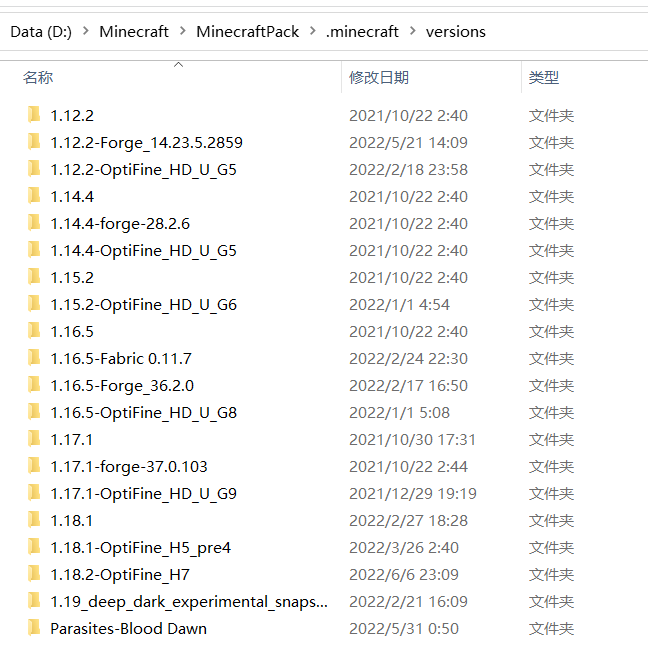
提示
如果你不知道 .minecraft 文件夹在哪,最简单的方式就是打开资源包所在的文件夹,它的上一级文件夹叫 .minecraft,我们要找的就是这个文件夹。
在这个示例中我要为 1.18.2 版本制作资源包,打开名中带有 1.18.2 的文件夹,解压名为 1.18.2.jar 或 1.18.2-xxxxx.jar 的文件。
打开刚刚解压出的文件夹,里面有一个assets文件夹:
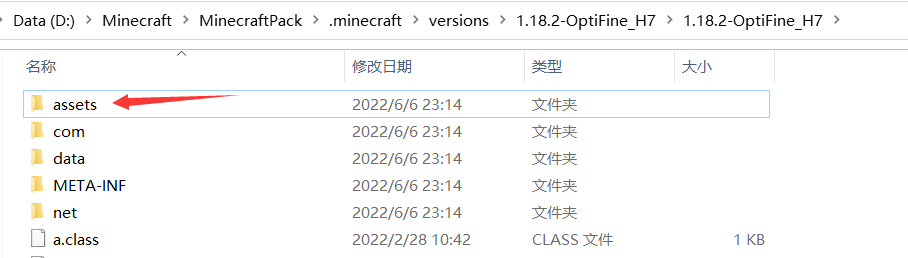
把 assets 文件夹剪切到刚才创建的资源包文件夹中,现在我们的资源包中已经有了原版的资源。可以把刚才解压出的多余的文件删除了。

重新加载资源包,游戏画面不会有任何变化,在下一节中我们将着手修改一张纹理,让这个资源包有那么点实际意义。
提示
可以在游戏内使用快捷键F3+T重载资源包。
对于部分笔记本电脑的键盘,F3是音量增大键,需要同时按下Fn+F3+T才能正常使用。
解决主菜单全景图丢失的问题
如果你和我一样用的是 1.18.2 版本(最好确实是),你会发现主菜单全景图不见了。
解决问题的方式是打开资源包内的 assets/minecraft/textures/gui/title/background 文件夹,把里面的图片全部删除,再重新加载资源包。

高版本的 MC 将主菜单全景图存放在jar文件外部,为了防止外置文件丢失而产生异常,jar 文件里放上了备用的灰幕。
我们复制了 jar 文件里的资源,相当于用灰幕覆盖了外置的全景图文件。
← 让资源包可以被游戏加载 简单地修改一张纹理 →